如何在 Windows 10/8/7 中关闭 Windows Defender?
一分耕耘,一分收获!既然打开了这篇文章《如何在 Windows 10/8/7 中关闭 Windows Defender?》,就坚持看下去吧!文中内容包含等等知识点...希望你能在阅读本文后,能真真实实学到知识或者帮你解决心中的疑惑,也欢迎大佬或者新人朋友们多留言评论,多给建议!谢谢!
微软几年前推出了Windows Defender/AntiSpyware作为内置防病毒软件来保护您的系统。Windows Defender 可用于从 Windows XP 到 Windows 7 操作系统。在 Windows 8 和 Windows 10 上,还开发了 Windows Defender 软件以保护您的系统免受恶意软件的侵害。虽然此 AntiSpyware 可有效保护您的系统免受病毒、恶意软件和其他有害害虫的侵害。
什么是 Windows Defender?
如果您有付费的第三方防病毒软件,那么您可以通过关闭 Windows Defender 来切换到该软件。但是,如果您想更换免费的防病毒软件,那么最好还是坚持使用 Windows Defender 本身,因为它包含许多令人印象深刻的工具。Windows Defender 包含实时分析工具,例如基于云的保护、恶意软件删除、减去广告或用户期望从免费软件中获得的限制。
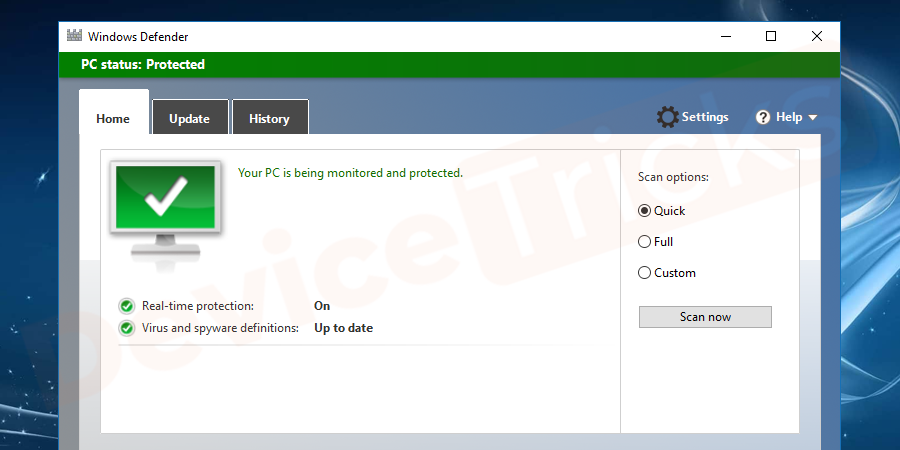
AntiSpyware 不包含任何高级版本,因此您不会收到烦人的消息或要求您升级的弹出窗口。您无需安装任何东西即可获得 Windows Defender,因为它内置于操作系统 (OS)。反间谍软件的必要更新由 Windows 更新处理。Windows 操作系统 Windows 10 将为您提供对防病毒平台的完全访问权限。
尽管 Windows Defender 是免费且有效的,但对于最高的安全需求,它可能不是最先进的。如果您的计算机上有高度敏感的数据,那么您必须使用市场上功能更强大的防病毒软件。但如果您是普通用户,那么 AntiSpyware 将完美运行。
如何检查 Windows Defender 的状态?
要检查 Windows Defender 是打开还是关闭,只需查看任务栏上的通知区域(其中存在电池、声音、网络、日期和时间)。类似城堡墙壁或四部分制动盾的图标是windows defender的图标。有时它可能在具有两个“^”符号的隐藏项目中单击该箭头按钮。如果您看到该图标或旁边没有十字符号,则表示 Windows Defender 正在运行。在那里您找到了 Windows Defender,您需要禁用 Windows Defender,然后按照以下步骤操作。
任务栏上的通知区域,点击带圆圈的符号可以看到额外的通知图标。
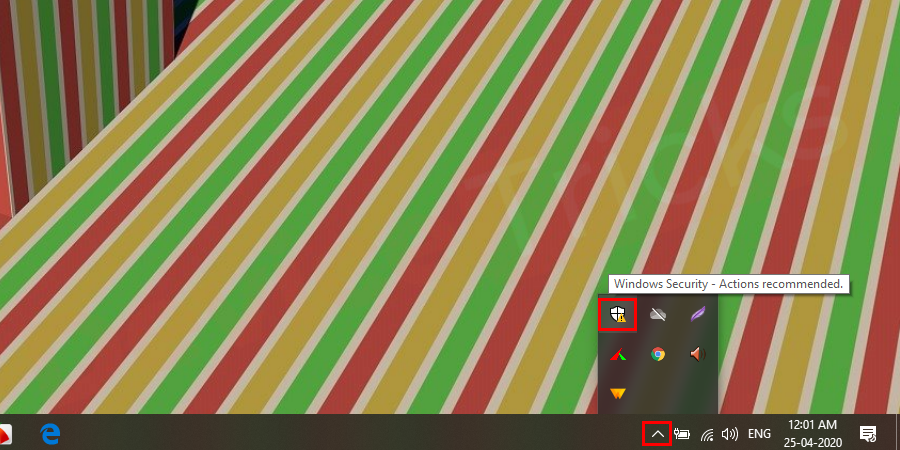
如何在 Windows 7 和 8 中启用或禁用 Windows Defender?
如果您愿意安装第三方防病毒软件来保护您的系统,那么您必须禁用 Windows Defender。但是安装了第三方杀毒软件后,Windows Defender 会自动关闭。但有时它可能无法关闭,并会导致软件和 AntiSpyware 之间的冲突往往会行为不端。为避免所有后果,请手动关闭防病毒软件。有时,您需要暂时关闭 AntiSpyware 以进行故障排除。由于 Windows Defender 与 Windows 7 和 8 操作系统和 Windows 10 操作系统的关闭程序不同。因此,首先,我们将研究 Windows 7 和 8 应遵循的步骤,接下来我们将了解 Windows 10 的步骤。 在本教程中,我将向您展示如何在 Windows 中启用或禁用反间谍软件。
- 最初单击开始菜单(或在 Windows 8 中的开始屏幕上)并在搜索栏上键入 Defender。打开搜索栏的快捷方式是同时按下键盘上的 Windows 按钮和字母“Q”。 当您键入“Defender”时,您可以在列表顶部看到“Windows Defender”选项,单击它。
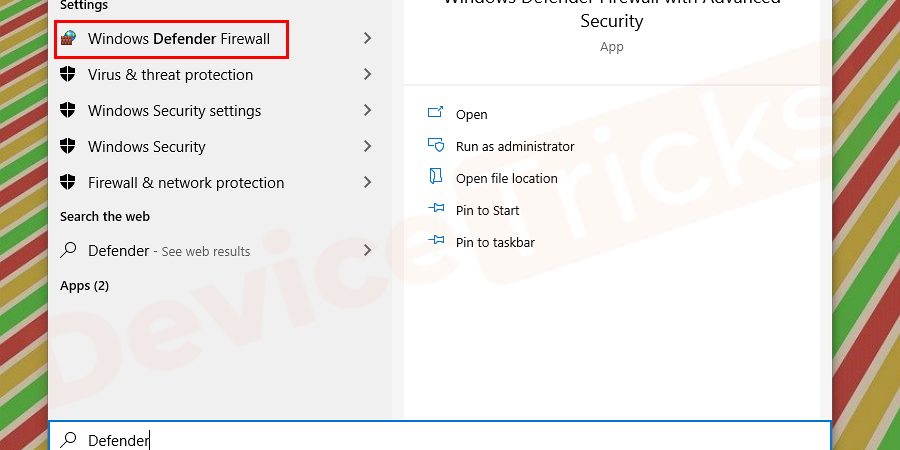
- 将打开一个窗口,在菜单栏上查找工具选项。单击该选项,然后您将看到下一个窗口。
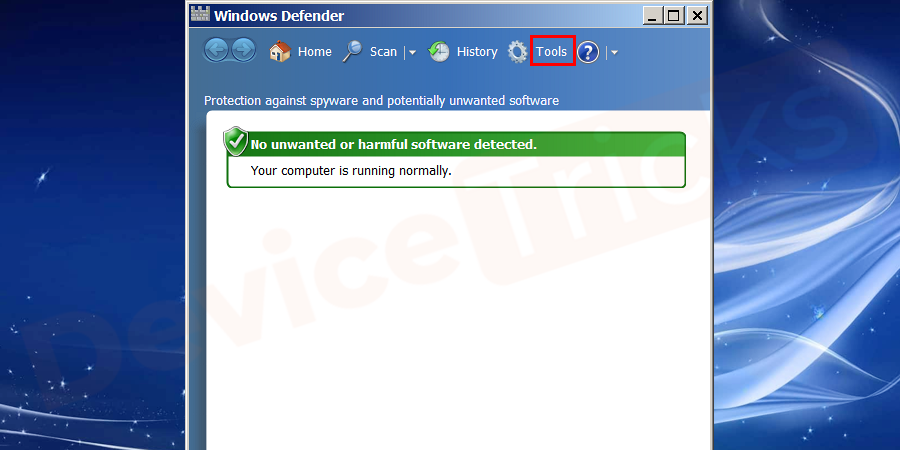
- 在设置类别下,您可以看到选项,单击该按钮。您将被引导到下一个窗口。
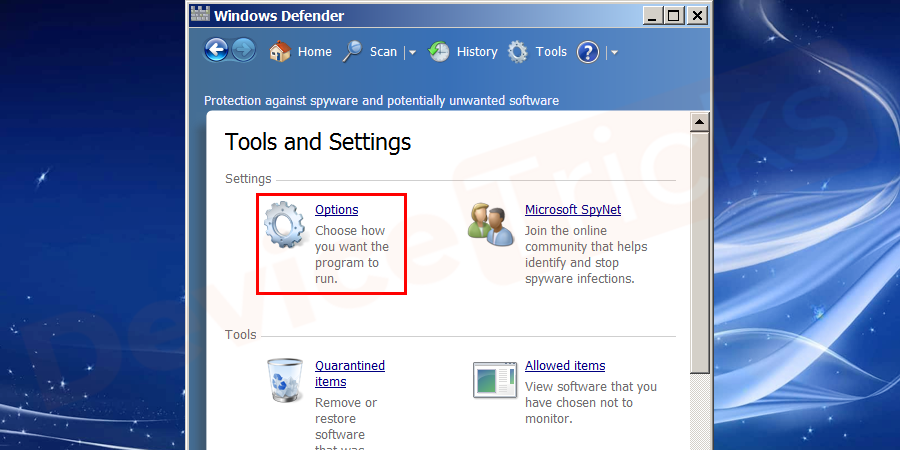
- 在窗口左侧,您可以在该选择管理员下看到一个选项。
- 现在在窗口的右侧,您可以看到两个带有复选框的选项。取消选中所有选项。
- 单击窗口按钮上的保存按钮。
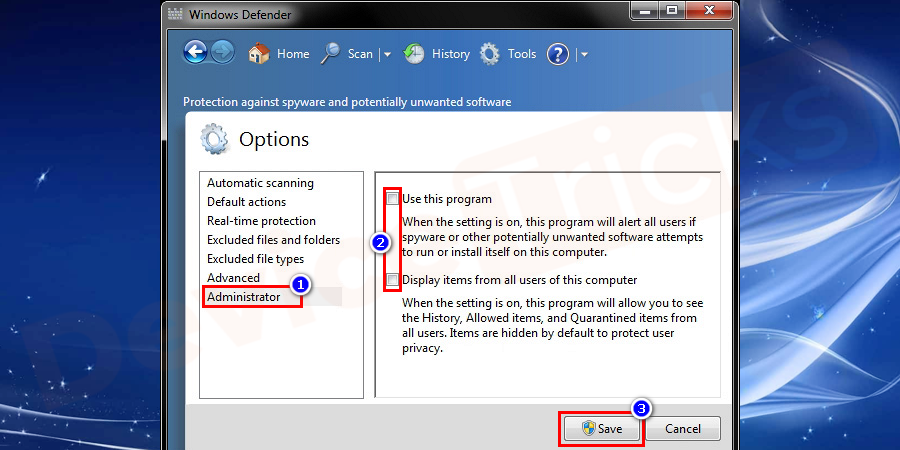
- 所有设置都已保存,现在重新启动计算机以对系统进行所有更改。
注意:如果您关闭了 Windows 操作系统的自动更新,并且您想要查找更新。然后检查步骤 2,您可以在其中看到该选项。
整个过程是开始菜单>搜索防御者>工具>选项>管理员>取消选中所有>保存如何在 Windows 10 中禁用 Windows Defender?
方法一:
- 通过单击屏幕左下角的 Windows 徽标打开开始菜单。开始菜单将弹出。
- 单击开始菜单左下角的齿轮形设置图标。设置窗口打开。
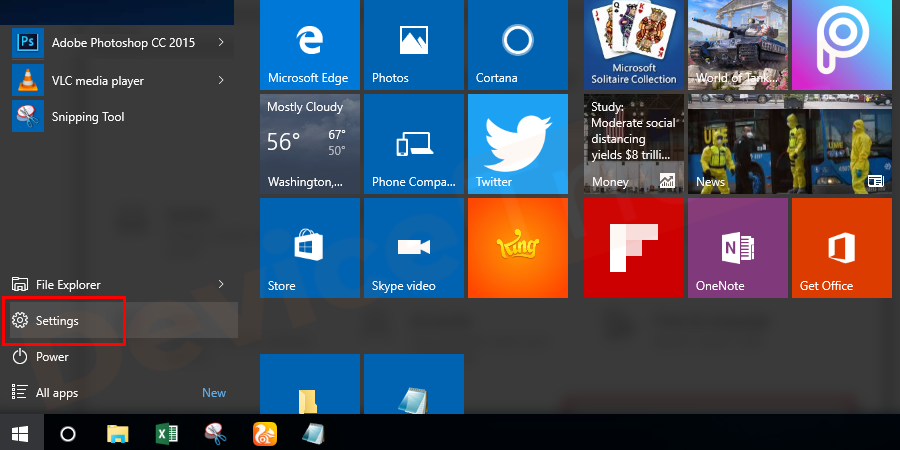
- 在打开的窗口中,找到并单击窗口底部行中的更新和安全选项。
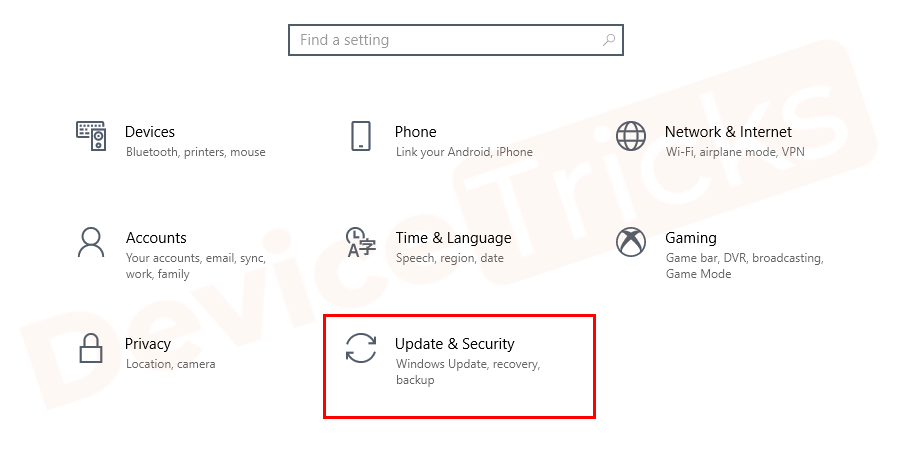
- 单击窗口左侧的Windows Defender选项。此外,您可以单击蓝色开关关闭处于实时保护之下的反间谍软件。 您还可以通过单击蓝色按钮禁用 Window 的 Defender 基于云的保护,该保护位于实时保护下方。
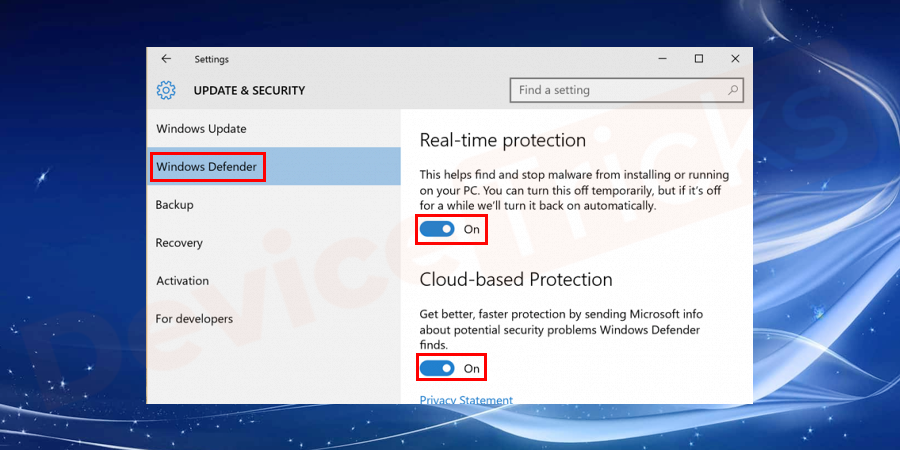
- 现在,Windows 10 的 AntiSpyware 已完全关闭。您现在可以运行任何第三方防病毒软件来有效地运行它。
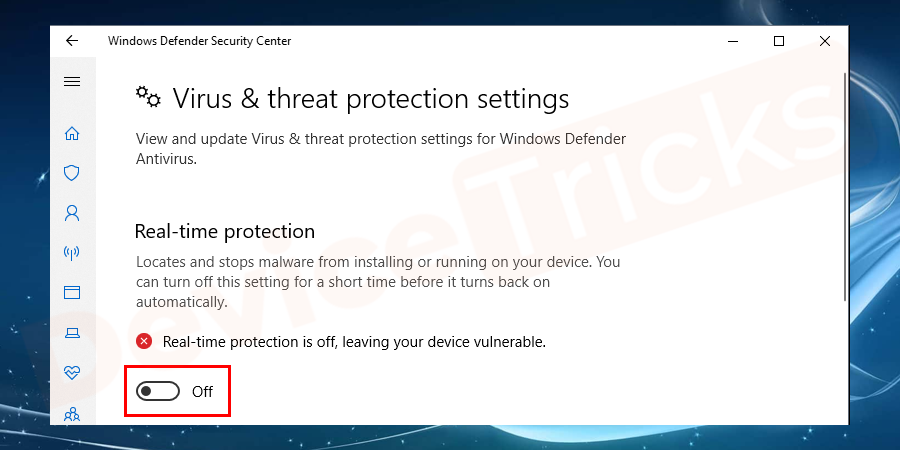 设置 > 更新和安全 > Windows 安全 > 病毒和威胁防护 > 单击实时保护和基于云的保护的蓝色按钮以关闭 Windows Defender" width="900" style="max-width:100%" data-lazy-srcset="https://www.devicetricks.com/wp-content/uploads/2019/08/Disable-Real-time-protection.png 900w, https://www.devicetricks.com/wp-content/uploads/2019/08/Disable-Real-time-protection-300x150.png 300w, https://www.devicetricks.com/wp-content/uploads/2019/08/Disable-Real-time-protection-768x384.png 768w" data-lazy-sizes="(max-width: 900px) 100vw, 900px" data-lazy-src="https://www.devicetricks.com/wp-content/uploads/2019/08/Disable-Real-time-protection.png" data-ll-status="loaded" data-mce-src="https://www.devicetricks.com/wp-content/uploads/2019/08/Disable-Real-time-protection.png" data-mce-style="box-sizing: inherit; border: 0px; max-width: 100%; height: auto; display: block; margin: 0px auto 24px; clear: both; box-shadow: #282525 1px 1px 15px 1px;">
设置 > 更新和安全 > Windows 安全 > 病毒和威胁防护 > 单击实时保护和基于云的保护的蓝色按钮以关闭 Windows Defender" width="900" style="max-width:100%" data-lazy-srcset="https://www.devicetricks.com/wp-content/uploads/2019/08/Disable-Real-time-protection.png 900w, https://www.devicetricks.com/wp-content/uploads/2019/08/Disable-Real-time-protection-300x150.png 300w, https://www.devicetricks.com/wp-content/uploads/2019/08/Disable-Real-time-protection-768x384.png 768w" data-lazy-sizes="(max-width: 900px) 100vw, 900px" data-lazy-src="https://www.devicetricks.com/wp-content/uploads/2019/08/Disable-Real-time-protection.png" data-ll-status="loaded" data-mce-src="https://www.devicetricks.com/wp-content/uploads/2019/08/Disable-Real-time-protection.png" data-mce-style="box-sizing: inherit; border: 0px; max-width: 100%; height: auto; display: block; margin: 0px auto 24px; clear: both; box-shadow: #282525 1px 1px 15px 1px;">
- 市场上的一些防病毒软件是
- Avira
- 卡巴斯基
- 迈克菲
- 诺顿
- 平均
- Avast
- 比特卫士
- ESET
- G数据
如果您想启用 AntiSpyware,请按照上述步骤并单击第 8 步中的关闭按钮。
方法二:
- 单击屏幕左下角的Windows 或启动选项。菜单将打开。然后在 Windows 上搜索regedit,您会在搜索结果的顶部找到该选项,单击该选项。将打开一个弹出窗口,然后单击是 按钮继续。
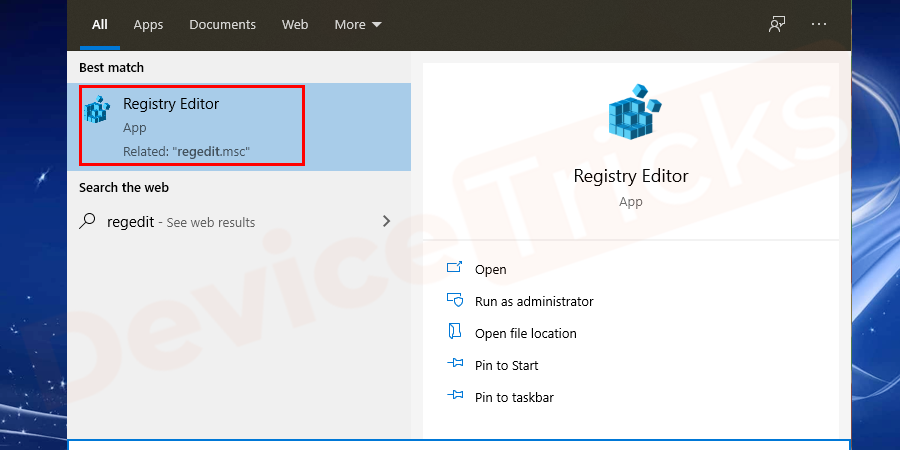
- 您将进入新窗口,您必须通过单击展开HKEY_LOCAL_MACHINE文件夹来展开它。然后,展开SOFTWARE文件夹,向下滚动并展开策略文件夹,展开 Microsoft 文件夹,单击Windows Defender 文件夹。
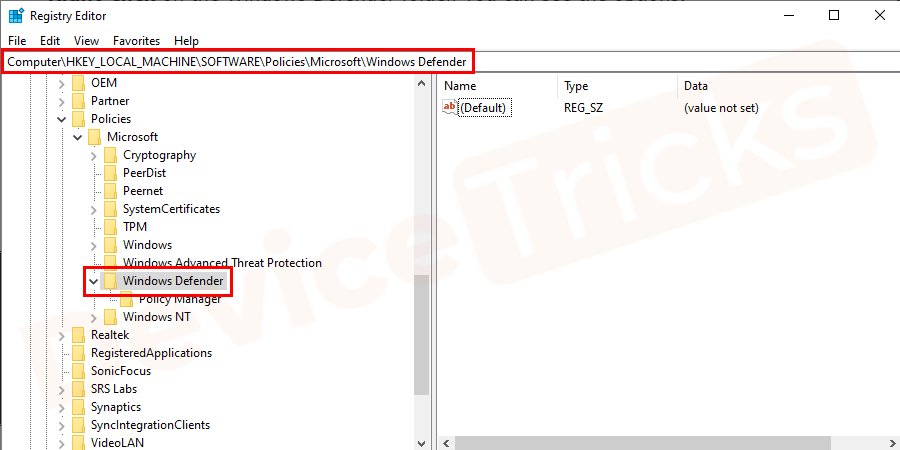
- 右键单击Windows Defender文件夹,您可以看到选项并选择NEW 选项,选择它会提供更多与之平行的选项。 在下一次向下滚动时选择DWORD (32 – BIT) VALUE。
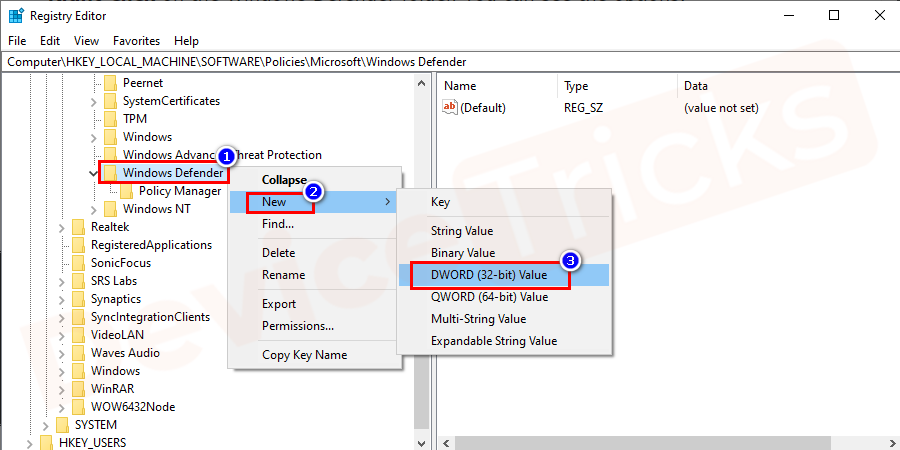
- 输入“DisableAntiSpyware”作为文件名,然后按Enter按钮。
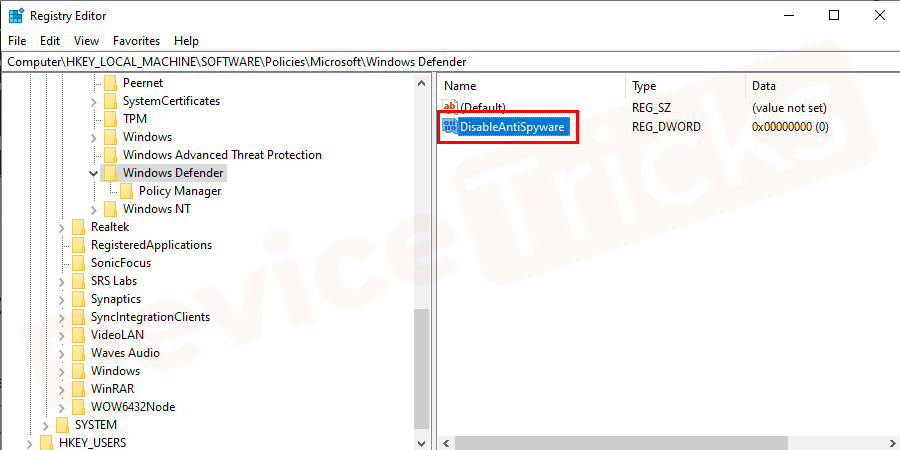
- 现在,通过单击打开 DisableAntiSpyware,然后会打开一个弹出窗口,将VALUE DATA 输入为 1,然后单击OK按钮。
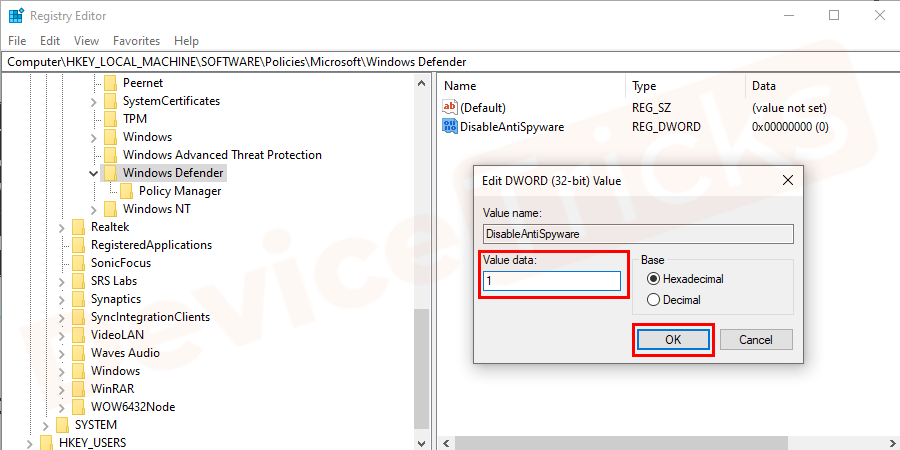
- 关闭所有选项卡并重新启动计算机。
注意:如果要启用 Antispyware,请按照上述所有步骤操作,并将 DisableAntiSpyware 的值数据设为“0”。
本篇关于《如何在 Windows 10/8/7 中关闭 Windows Defender?》的介绍就到此结束啦,但是学无止境,想要了解学习更多关于文章的相关知识,请关注golang学习网公众号!
 AI语音命令将主导智能家居的未来?
AI语音命令将主导智能家居的未来?
- 上一篇
- AI语音命令将主导智能家居的未来?

- 下一篇
- 怎么设置MySQL的连接数
-

- 文章 · 软件教程 | 4秒前 |
- Win11关闭应用摄像头麦克风权限方法
- 462浏览 收藏
-

- 文章 · 软件教程 | 2分钟前 |
- 迅雷健康度0原因及修复方法
- 200浏览 收藏
-

- 文章 · 软件教程 | 6分钟前 |
- 手机视频无法播放怎么办
- 128浏览 收藏
-

- 文章 · 软件教程 | 9分钟前 |
- 12306能选座吗?官方选座方法详解
- 406浏览 收藏
-

- 文章 · 软件教程 | 11分钟前 |
- 12306春运抢票攻略及入口详解
- 487浏览 收藏
-

- 文章 · 软件教程 | 12分钟前 |
- Win10桌面迁移教程:C盘转D盘方法
- 238浏览 收藏
-

- 文章 · 软件教程 | 15分钟前 |
- PDF批量重命名方法与技巧分享
- 411浏览 收藏
-

- 文章 · 软件教程 | 19分钟前 |
- Word文档设置只读模式的几种方法
- 472浏览 收藏
-

- 前端进阶之JavaScript设计模式
- 设计模式是开发人员在软件开发过程中面临一般问题时的解决方案,代表了最佳的实践。本课程的主打内容包括JS常见设计模式以及具体应用场景,打造一站式知识长龙服务,适合有JS基础的同学学习。
- 543次学习
-

- GO语言核心编程课程
- 本课程采用真实案例,全面具体可落地,从理论到实践,一步一步将GO核心编程技术、编程思想、底层实现融会贯通,使学习者贴近时代脉搏,做IT互联网时代的弄潮儿。
- 516次学习
-

- 简单聊聊mysql8与网络通信
- 如有问题加微信:Le-studyg;在课程中,我们将首先介绍MySQL8的新特性,包括性能优化、安全增强、新数据类型等,帮助学生快速熟悉MySQL8的最新功能。接着,我们将深入解析MySQL的网络通信机制,包括协议、连接管理、数据传输等,让
- 500次学习
-

- JavaScript正则表达式基础与实战
- 在任何一门编程语言中,正则表达式,都是一项重要的知识,它提供了高效的字符串匹配与捕获机制,可以极大的简化程序设计。
- 487次学习
-

- 从零制作响应式网站—Grid布局
- 本系列教程将展示从零制作一个假想的网络科技公司官网,分为导航,轮播,关于我们,成功案例,服务流程,团队介绍,数据部分,公司动态,底部信息等内容区块。网站整体采用CSSGrid布局,支持响应式,有流畅过渡和展现动画。
- 485次学习
-

- ChatExcel酷表
- ChatExcel酷表是由北京大学团队打造的Excel聊天机器人,用自然语言操控表格,简化数据处理,告别繁琐操作,提升工作效率!适用于学生、上班族及政府人员。
- 3186次使用
-

- Any绘本
- 探索Any绘本(anypicturebook.com/zh),一款开源免费的AI绘本创作工具,基于Google Gemini与Flux AI模型,让您轻松创作个性化绘本。适用于家庭、教育、创作等多种场景,零门槛,高自由度,技术透明,本地可控。
- 3397次使用
-

- 可赞AI
- 可赞AI,AI驱动的办公可视化智能工具,助您轻松实现文本与可视化元素高效转化。无论是智能文档生成、多格式文本解析,还是一键生成专业图表、脑图、知识卡片,可赞AI都能让信息处理更清晰高效。覆盖数据汇报、会议纪要、内容营销等全场景,大幅提升办公效率,降低专业门槛,是您提升工作效率的得力助手。
- 3429次使用
-

- 星月写作
- 星月写作是国内首款聚焦中文网络小说创作的AI辅助工具,解决网文作者从构思到变现的全流程痛点。AI扫榜、专属模板、全链路适配,助力新人快速上手,资深作者效率倍增。
- 4535次使用
-

- MagicLight
- MagicLight.ai是全球首款叙事驱动型AI动画视频创作平台,专注于解决从故事想法到完整动画的全流程痛点。它通过自研AI模型,保障角色、风格、场景高度一致性,让零动画经验者也能高效产出专业级叙事内容。广泛适用于独立创作者、动画工作室、教育机构及企业营销,助您轻松实现创意落地与商业化。
- 3807次使用
-
- pe系统下载好如何重装的具体教程
- 2023-05-01 501浏览
-
- qq游戏大厅怎么开启蓝钻提醒功能-qq游戏大厅开启蓝钻提醒功能教程
- 2023-04-29 501浏览
-
- 吉吉影音怎样播放网络视频 吉吉影音播放网络视频的操作步骤
- 2023-04-09 501浏览
-
- 腾讯会议怎么使用电脑音频 腾讯会议播放电脑音频的方法
- 2023-04-04 501浏览
-
- PPT制作图片滚动效果的简单方法
- 2023-04-26 501浏览







